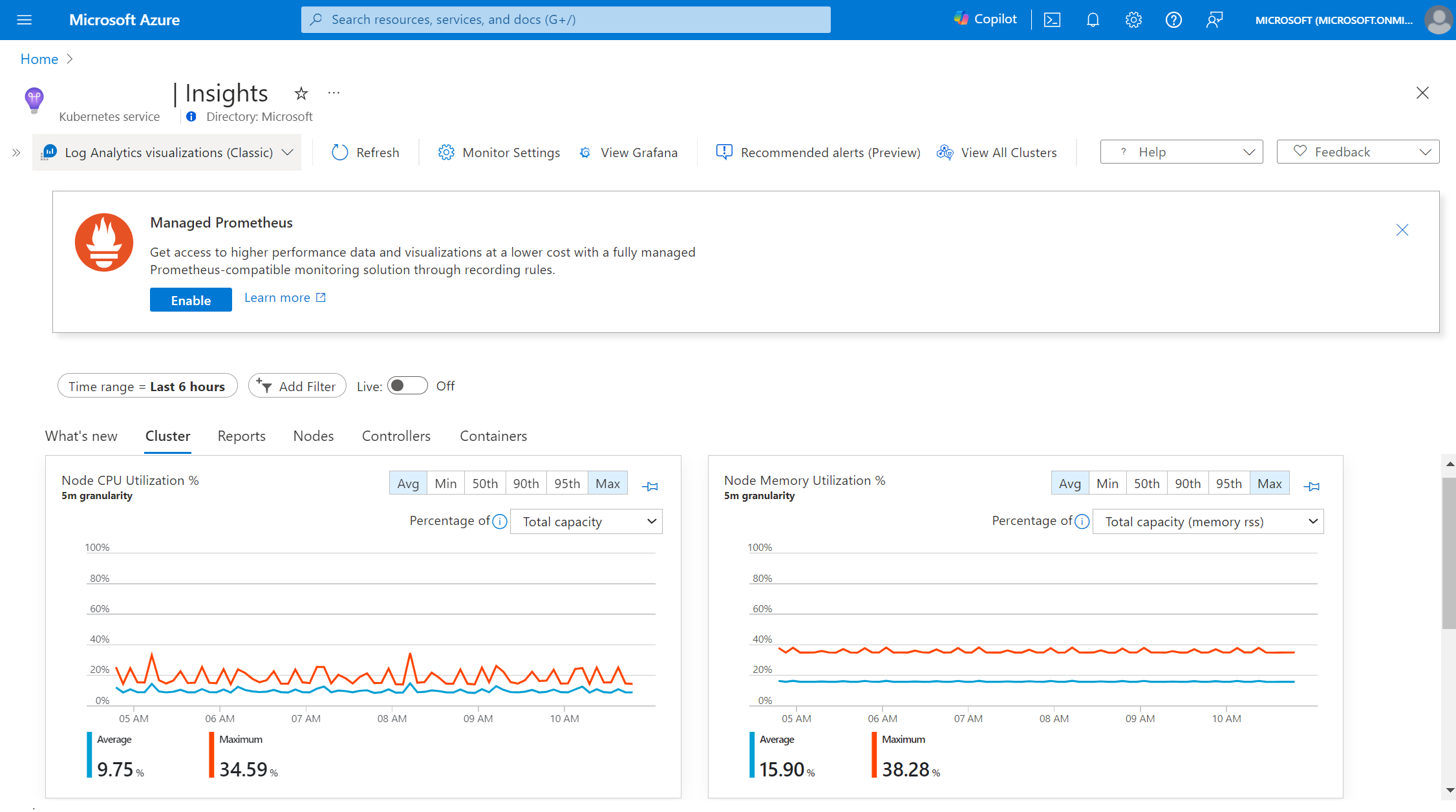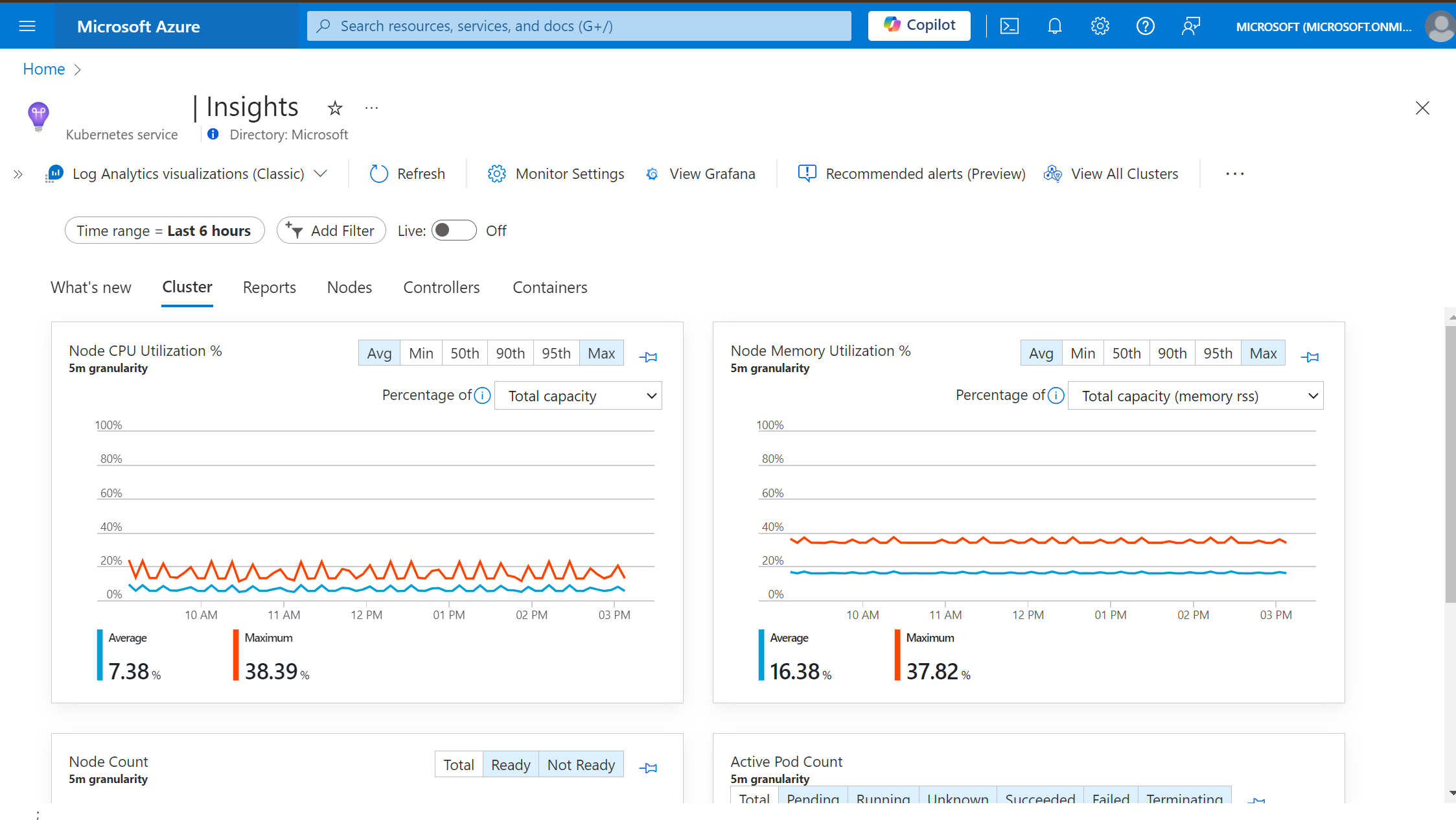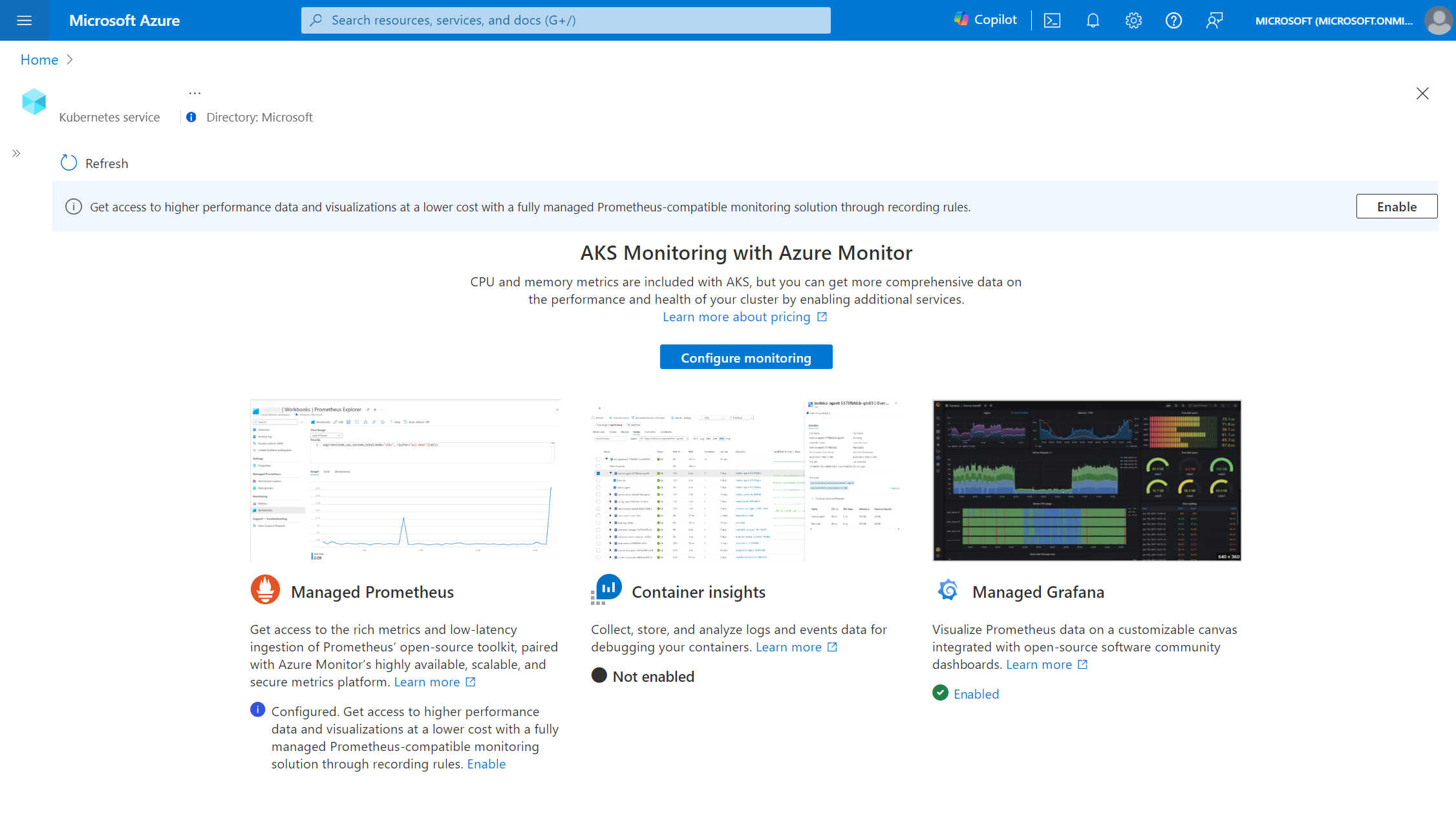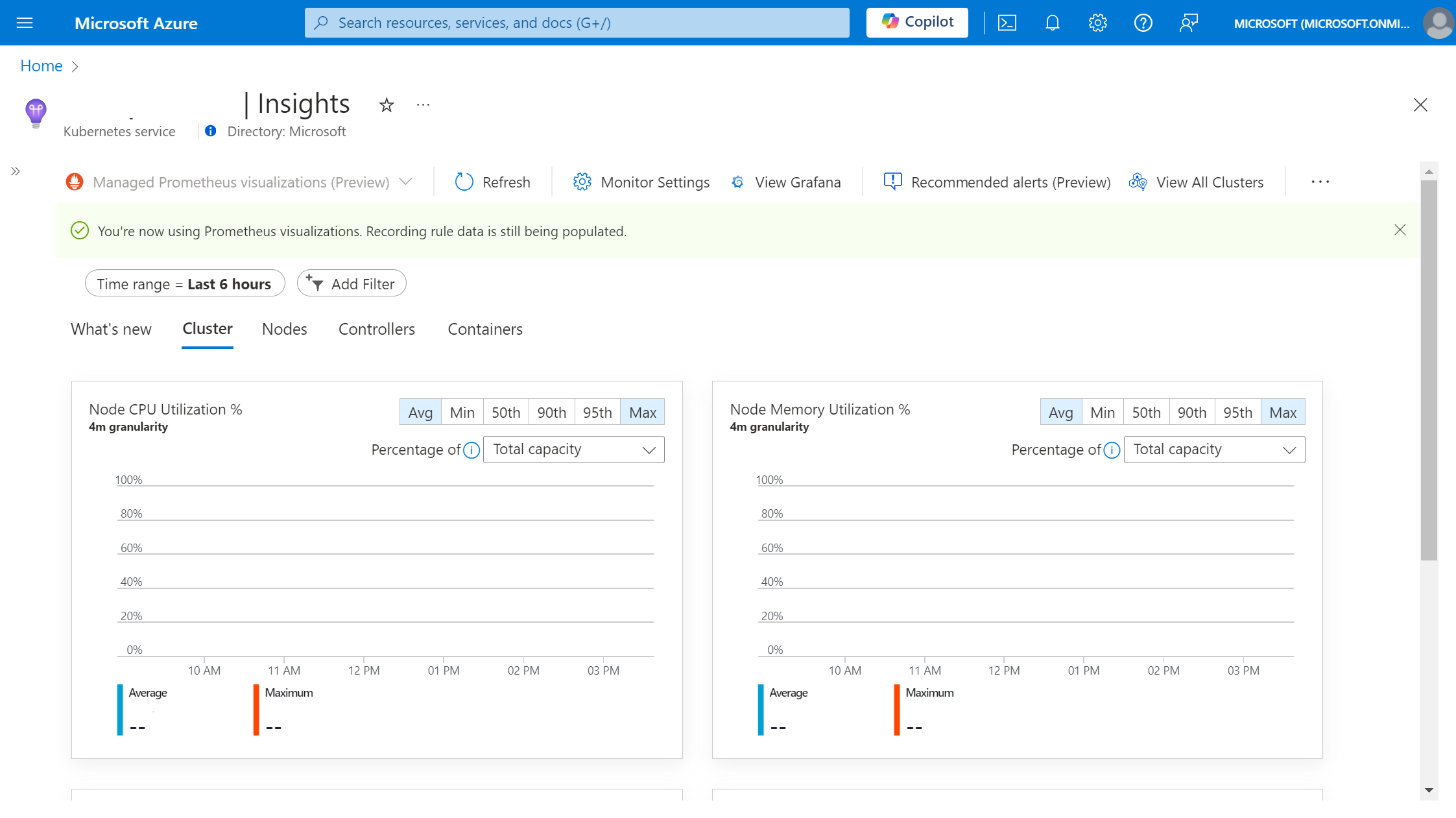Passare all'uso di visualizzazioni Prometheus gestite per Container Insights (anteprima)
Container Insights usa attualmente i dati di Log Analytics per supportare le visualizzazioni nel portale di Azure. Tuttavia, con il rilascio di Prometheus gestito, questo nuovo formato di raccolta di metriche è più economico ed efficiente. Container Insights offre ora la possibilità di visualizzare solo i dati Prometheus gestiti. Questo articolo illustra come iniziare a usare Prometheus gestito come strumento di visualizzazione principale di Container Insights.
Nota
Questa funzionalità è attualmente in anteprima pubblica. Per altre informazioni, leggere le condizioni per l'utilizzo supplementari per le anteprime di Microsoft Azure.
Prerequisiti
Per visualizzare i dati di Container Insights usando Prometheus, assicurarsi che siano completati i passaggi seguenti.
- Servizio Azure Kubernetes (AKS) configurato con Prometheus gestito
- L'utente dispone dell'autorizzazione
Readero superiore nell'area di lavoro di Monitoraggio di Azure associata - Il blocco annunci è disabilitato o impostato per consentire il traffico
monitor.azure.com - Per i cluster Windows, abilitare la raccolta di metriche di Windows
Accesso a Container Insights basato su Prometheus
Poiché Monitoraggio di Azure supporta vari livelli di personalizzazione, il cluster potrebbe avere attualmente log basati su Container Insights, Prometheus gestito o altre combinazioni.
Nota
Le visualizzazioni di Prometheus gestite per Container Insights usano regole di registrazione per migliorare le prestazioni del grafico; altre informazioni su quali regole sono configurate.
- Nessun Container Insights basato su Prometheus o log abilitato
- Container Insights basato su log abilitato
- Container Insights basato su Prometheus e log non abilitato o con impostazioni personalizzate applicate
Aprire il portale di Azure e passare al cluster del servizio Azure Kubernetes desiderato.
Scegliere la
Insightsvoce di menu dal menu, visualizzando una schermata iniziale che indica che non è abilitato alcun monitoraggio.
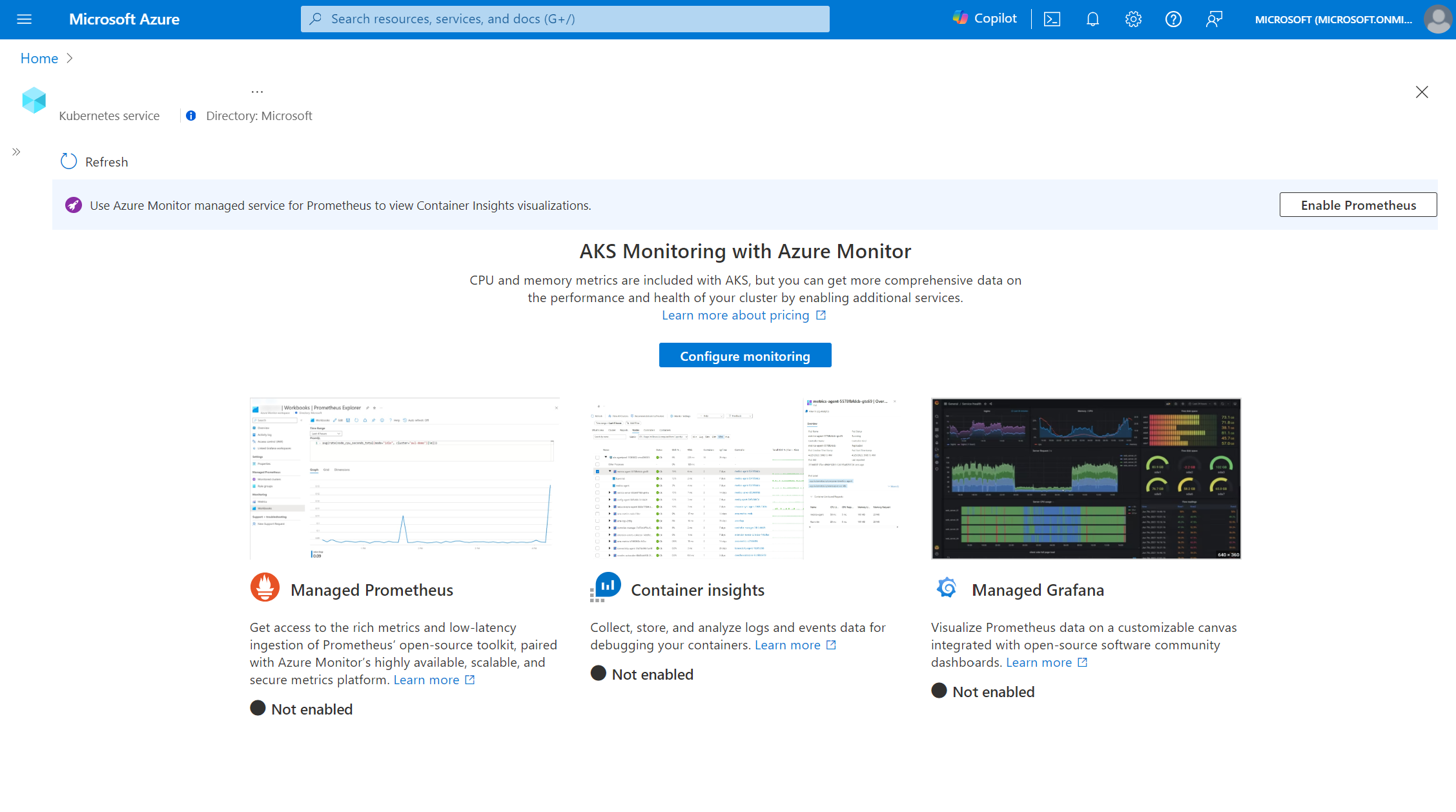
Selezionare il pulsante
Configure monitoringper aprire il pannello di configurazione del monitoraggio.Sotto il pannello Impostazioni avanzate scegliere
Logs and eventsdall'elenco a discesa Impostazioni costi.Per completare l'installazione, fare clic sul pulsante
Configure.Al termine della distribuzione di onboarding, dovrebbe essere possibile visualizzare l'esperienza Insights usando Prometheus come origine dati, indicata dall'elenco a discesa della barra degli strumenti che mostra
Managed Prometheus visualizations (Preview).
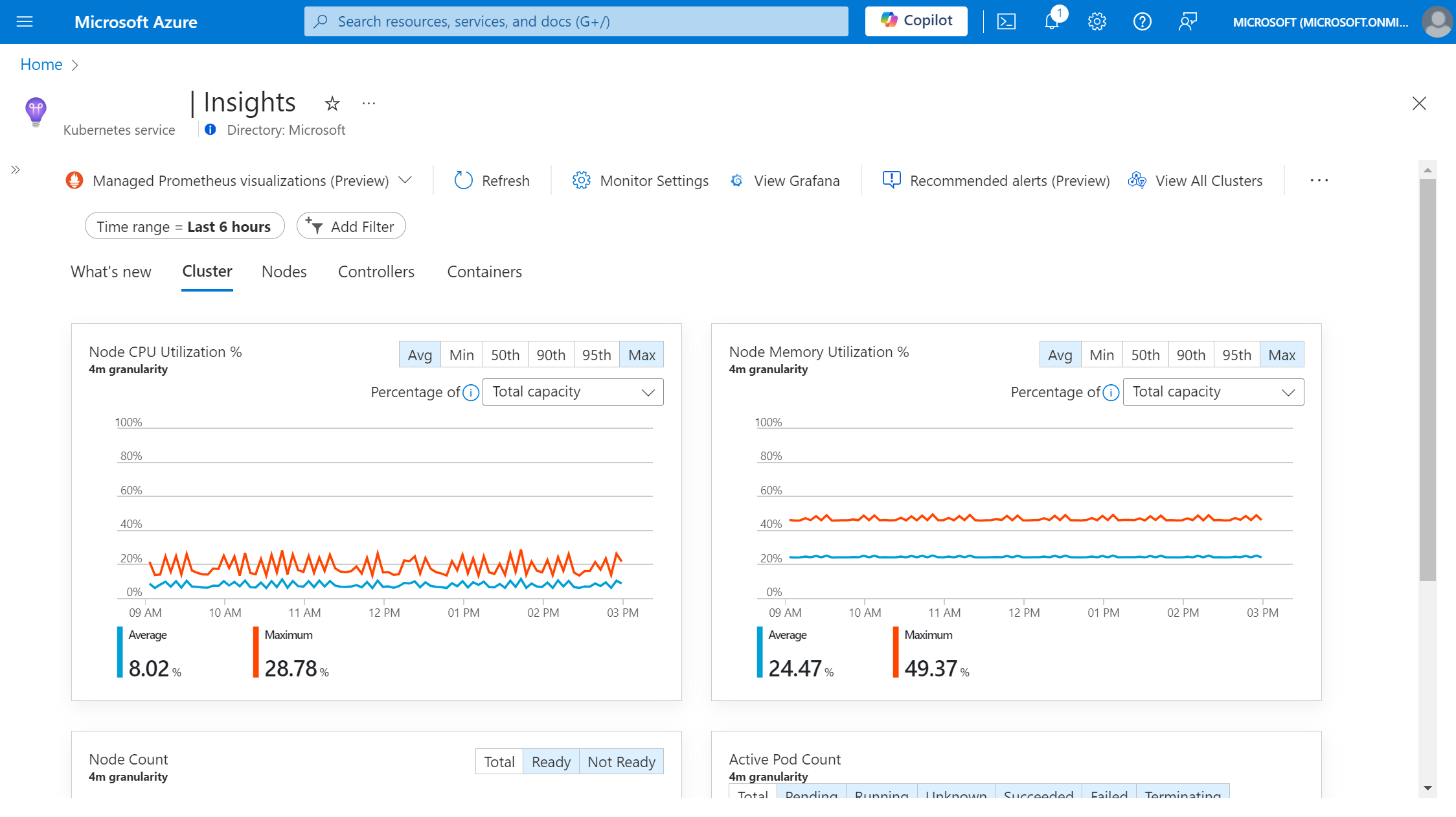
Passaggi facoltativi
Anche se i passaggi precedenti sono sufficienti, per l'esperienza di visualizzazione completa, è possibile completare alcuni passaggi facoltativi.
Raccolta di etichette di nodi e pod
Per impostazione predefinita, le etichette per nodi e pod non sono disponibili, ma possono essere raccolte tramite la riabilitazione del componente aggiuntivo. Le etichette dei nodi sono necessarie per filtrare i dati in base ai pool di nodi.
- Se il componente aggiuntivo di Prometheus gestito è attualmente distribuito, è necessario prima disabilitarlo
az aks update --disable-azure-monitor-metrics -n <clusterName> -g <resourceGroup>
- Riabilitare quindi il componente aggiuntivo con il flag
--ksm-metric-labels-allow-list
az aks update -n <clusterName> -g <resourceGroup> --enable-azure-monitor-metrics --ksm-metric-labels-allow-list "nodes=[*], pods=[*]" --azure-monitor-workspace-resource-id <amw-id
Disabilitare la raccolta dei dati di Log Analytics
Se si usa attualmente l'esperienza di Container Insights basata sui log, è possibile scegliere di interrompere l'inserimento delle metriche in Log Analytics per risparmiare sulla fatturazione. Dopo aver verificato che l'esperienza di Container Insights supportata da Prometheus sia sufficiente ai fini dell'utente, completare i passaggi per arrestare l'inserimento delle metriche in Log Analytics.
Passare alle impostazioni di monitoraggio per i cluster seguendo le istruzioni su come configurare la regola di raccolta dati di Container Insights
Nell'elenco a discesa Impostazioni costi selezionare "Log ed eventi" e salvare per configurare.
Nota
La disabilitazione delle metriche di Log Analytics disabilita anche l'elenco a discesa della visualizzazione sulla barra degli strumenti. Ripristinare l'uso di uno dei set di impostazioni di costo standard nel pannello Monitoring Settings per riabilitare le visualizzazioni di Log Analytics.
Limitazioni e problemi noti
Poiché questa funzionalità è attualmente in anteprima, esistono diverse limitazioni note; le funzionalità seguenti non sono supportate
- Dettagli della variabile di ambiente
- Filtro dei dati in base ai singoli servizi
- Visualizzazione dei dati in tempo reale nella scheda Cluster
- Dati dei report delle cartelle di lavoro
- Set di lavoro della memoria del nodo e metriche RSS
- Dati parziali o non disponibili nella visualizzazione multi-cluster in base alle impostazioni del DCR Container Insights
Risoluzione dei problemi
Quando si usa l'esperienza di Container Insights basata su Prometheus, è possibile che si verifichino gli errori seguenti.
I grafici sono bloccati in uno stato di caricamento
Questo problema si verifica se il traffico di rete per l'area di lavoro di Monitoraggio di Azure è bloccato. La causa radice di questo problema è in genere correlata ai criteri di rete, ad esempio il software di blocco degli annunci. Per risolvere questo problema, disabilitare il blocco degli annunci o l'elenco elementi consentiti monitor.azure.com traffico e ricaricare la pagina.
Impossibile accedere alla regola di raccolta dati
Questo errore si verifica quando l'utente non dispone delle autorizzazioni per visualizzare la regola di raccolta dati Prometheus associata per il cluster o la regola di raccolta dati potrebbe essere stata eliminata. Per risolvere questo errore, concedere l'accesso alla regola di raccolta dati Prometheus o riconfigurare Prometheus gestito usando il pulsante Monitoring Settings sulla barra degli strumenti.
Impossibile accedere all'area di lavoro di Monitoraggio di Azure
Questo errore si verifica quando l'utente non dispone delle autorizzazioni per visualizzare l'area di lavoro di Monitoraggio di Azure associata per il cluster o l'area di lavoro di Monitoraggio di Azure potrebbe essere stata eliminata. Per risolvere questo errore, concedere l'accesso all'area di lavoro di Monitoraggio di Azure o riconfigurare Prometheus gestito eliminando e ridistribuendo il componente aggiuntivo.
Non è possibile recuperare i dati
Questo errore si verifica in genere durante l'esecuzione di query su grandi volumi di dati e può essere risolto riducendo l'intervallo di tempo in una finestra più breve o filtrando un numero inferiore di oggetti.
Errore di configurazione dei dati
Questo errore si verifica quando le regole di registrazione sono state modificate o eliminate. Usare il pulsante Reconfigure per applicare patch alle regole di registrazione e riprovare.
Accesso negato
Ciò si verifica quando il token del portale dell'utente scade o non dispone delle autorizzazioni per visualizzare l'area di lavoro di Monitoraggio di Azure associata per il cluster. Questo problema può essere in genere risolto aggiornando la sessione del browser o effettuando di nuovo l'accesso.
Si è verificato un errore sconosciuto
Se il messaggio di errore persiste, contattare il supporto tecnico per aprire un ticket.